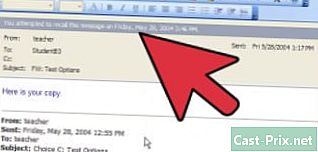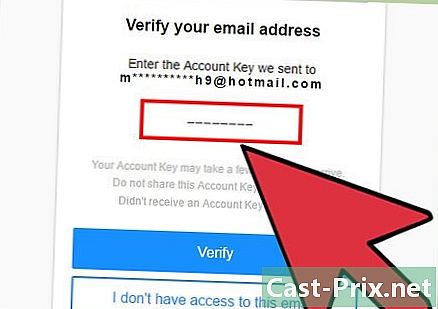Gestandaardiseerde antwoorden gebruiken in Gmail
Schrijver:
Lewis Jackson
Datum Van Creatie:
6 Kunnen 2021
Updatedatum:
1 Juli- 2024
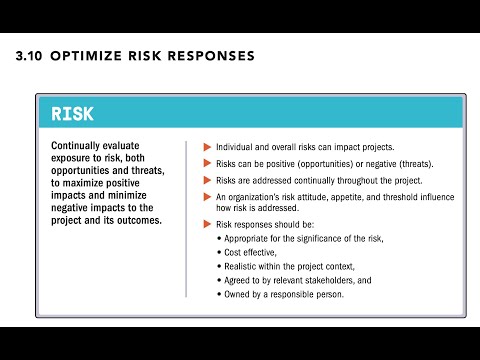
Inhoud
- stadia
- Deel 1 Schakel gestandaardiseerde antwoorden in
- Deel 2 Een gestandaardiseerd antwoord maken
- Deel 3 Een gestandaardiseerd antwoord gebruiken
Als u vergelijkbare antwoorden naar verschillende e-mails wilt verzenden, kunt u een van de functies van de optie gebruiken labs genaamd Gmail Gestandaardiseerde antwoorden. Met deze functie kunt u een e-mail opnemen als een gestandaardiseerd antwoord en het zo vaak gebruiken als u wilt, zonder het antwoord te kopiëren en in een nieuw venster te plakken.
stadia
Deel 1 Schakel gestandaardiseerde antwoorden in
- Klik op het tandwielpictogram in de rechterbovenhoek van Gmail.
-

kiezen instellingen. -

Selecteer longlet labs. -
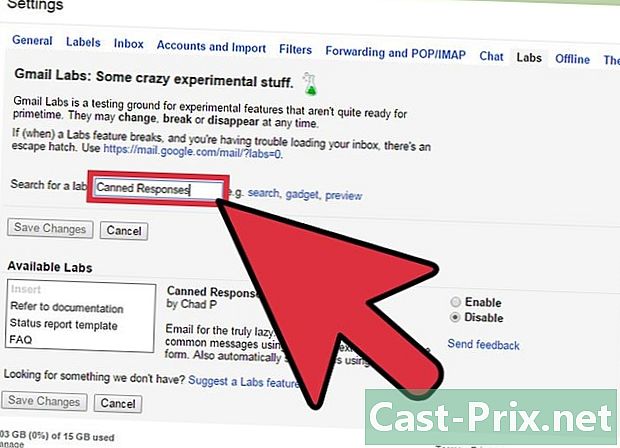
Doe een zoekopdracht. Ga naar de zoekbalk in de buurt van de optie Zoek een experimentele functie en typ erin Gestandaardiseerde antwoorden. -
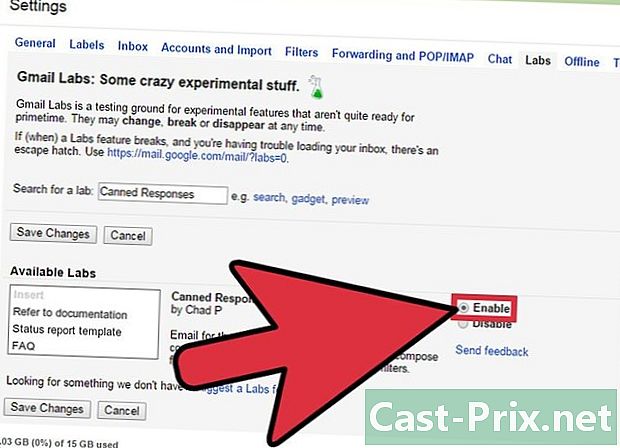
Klik op activate. -

Klik op Wijzigingen opslaan.
Deel 2 Een gestandaardiseerd antwoord maken
-
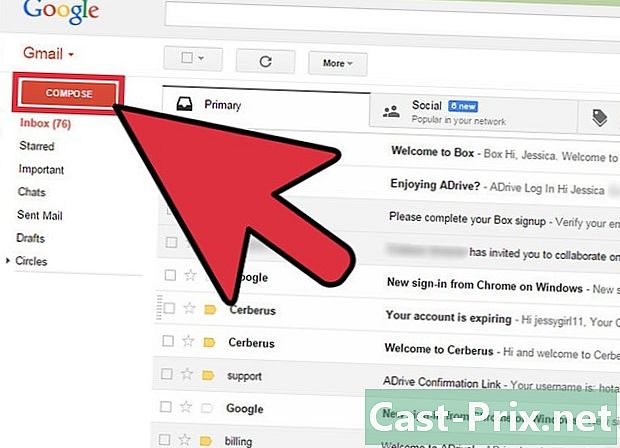
Klik op nieuw . Deze knop bevindt zich linksboven in je Gmail-account. -
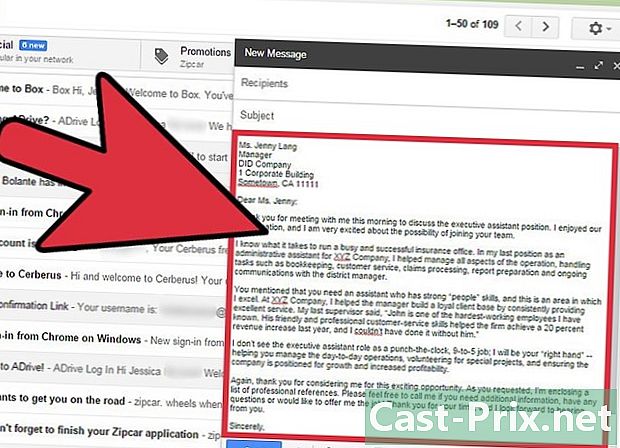
Schrijf een gestandaardiseerd antwoord. Om dit te doen, schrijf het antwoord e direct of kopieer en plak het uit een andere discussie.- Denk eraan vetgedrukte informatie te markeren of te markeren die in toekomstige versies van het antwoord kan worden gewijzigd, inclusief namen en datums.
-
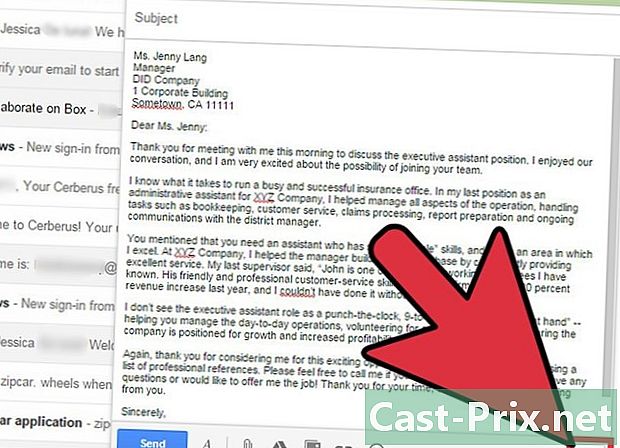
Klik op de pijl naast het prullenbakpictogram. Dit pictogram bevindt zich in de rechteronderhoek van het e-veld. -

kiezen Gestandaardiseerd antwoord in het menu dat wordt weergegeven. Klik vervolgens op Nieuw gestandaardiseerd antwoord in het submenu. -
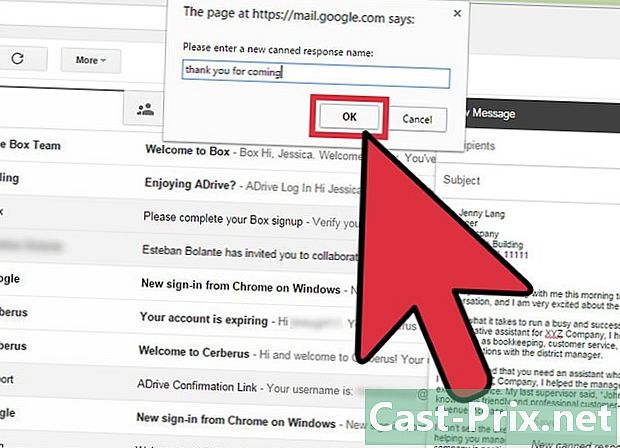
Geef je antwoord een naam. Geef hem een naam waarmee je kunt onthouden wanneer je hem moet gebruiken. Voorbeeld: "uitnodiging", "bedankt voor uw komst".
Deel 3 Een gestandaardiseerd antwoord gebruiken
-

Klik op nieuw . Deze knop bevindt zich linksboven in je Gmail-account. -

Klik op Gestandaardiseerde antwoorden. -

Selecteer de naam van het antwoord dat u wilt gebruiken. Uw opgenomen antwoorden staan onder het kopje insert. -
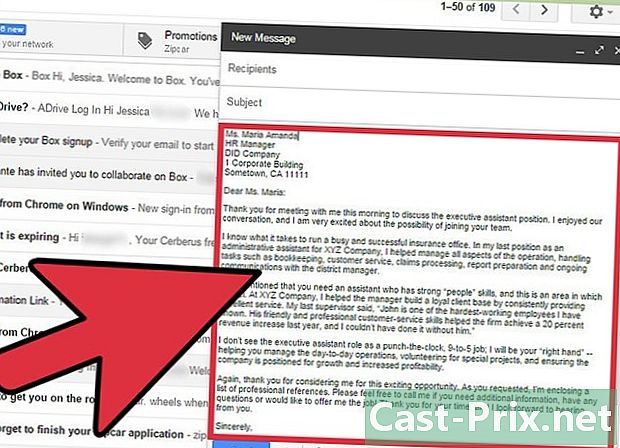
Wijzig het antwoord. U kunt een deel van de informatie wijzigen in het antwoord dat moet worden gewijzigd. -

Stuur uw gestandaardiseerde antwoord.
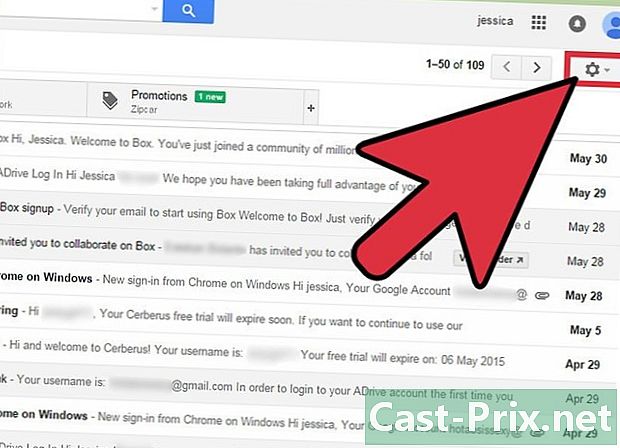
- Als u om een of andere reden een gestandaardiseerd antwoord wilt bewerken, plaatst u dit in het e-veld, bewerkt u de informatie en selecteert u vervolgens de naam van het gestandaardiseerde antwoord onder Opnemen in het vervolgkeuzemenu Gestandaardiseerde antwoorden. Gmail vraagt je of je zeker weet dat je de wijzigingen wilt opslaan. Als u het zeker weet, klikt u op OK.